Cum să creați un formular de comandă de restaurant online cu WordPress
Publicat: 2020-03-31Căutați un sistem de comandă a restaurantelor WordPress sau doar un mod simplu și simplu de a permite oamenilor să comande online din restaurantul dvs.?
Site-ul dvs. web poate începe să câștige cu ușurință afacerea dvs. mai mulți bani dacă lăsați clienții să comande preluarea sau livrarea online. Așadar, în această postare, am creat un tutorial pas cu pas, pentru începători, despre cum să creați un formular de comandă online pentru restaurante cu WordPress.
Faceți clic aici pentru a face formularul de comandă online al restaurantului dvs. acum
Iată o defalcare rapidă a acestui tutorial pentru a vă ajuta să parcurgeți fiecare pas:
- Generați un formular de comandă de preluat
- Personalizați formularul de comandă online al restaurantului
- Configurați setările formularului
- Configurați notificările formularului
- Personalizați confirmările formularului
- Configurați setările de plată
- Adăugați formularul de comandă online al restaurantului dvs. pe site-ul dvs.
De ce este mai bună comanda online?
Există o mulțime de motive pentru care ați putea lua în considerare adăugarea comenzilor online pe site-ul restaurantului. Iată câteva:
- Pentru a menține un venit care curge în afacerea dvs. dacă sunteți forțat să închideți pentru a lua masa
- Veți primi comenzi și mai precise atunci când clienții își introduc propriile comenzi online
- Puteți extinde acoperirea afacerii dvs. lăsând mai mulți clienți să vă descopere restaurantul și să încerce mâncarea fără a lua masa
- Veți construi o listă de e-mailuri și veți putea comercializa digital clienților dvs. cu lucruri precum cupoane sau concursuri online
- Productivitatea angajaților ar putea crește cu mai puțin timp pentru preluarea comenzilor prin telefon
Este destul de evident că oferirea de comenzi online pentru restaurantul dvs. este o idee bună, așa că haideți să nu pierdem mai mult timp și să trecem direct la modul de a vă transforma site-ul într-un sistem de comandă a restaurantelor WordPress.
Cum să creați un formular de comandă de restaurant online cu WordPress
Dacă doriți să vă transformați site-ul într-un sistem de comandă a restaurantelor WordPress, este de fapt destul de ușor. Puteți face acest lucru prin simpla creare a unui formular de comandă de restaurant online cu WordPress.
Iată pașii pentru a construi formularul de comandă online al restaurantului dvs.:
Dacă preferați instrucțiuni scrise, continuați să citiți.
Pasul 1: Generați un formular de comandă de preluat
Primul lucru pe care va trebui să-l faceți este să instalați și să activați pluginul WPForms. Pentru mai multe detalii, consultați acest ghid pas cu pas despre cum să instalați un plugin în WordPress.
Apoi, va trebui să instalați și să activați suplimentul Form Templates Pack. Cu acest supliment, veți putea accesa șablonul de formular de comandă de preluare pre-construit, precum și tone de alte șabloane specifice industriei pentru crearea de formulare personalizate pentru site-ul dvs.
Acest lucru vă economisește mult timp, deoarece nu va trebui să începeți de la zero și să adăugați manual câmpuri la un formular de contact de bază.
Din pagina de completări WPForms, căutați pachetul de șabloane de formulare.
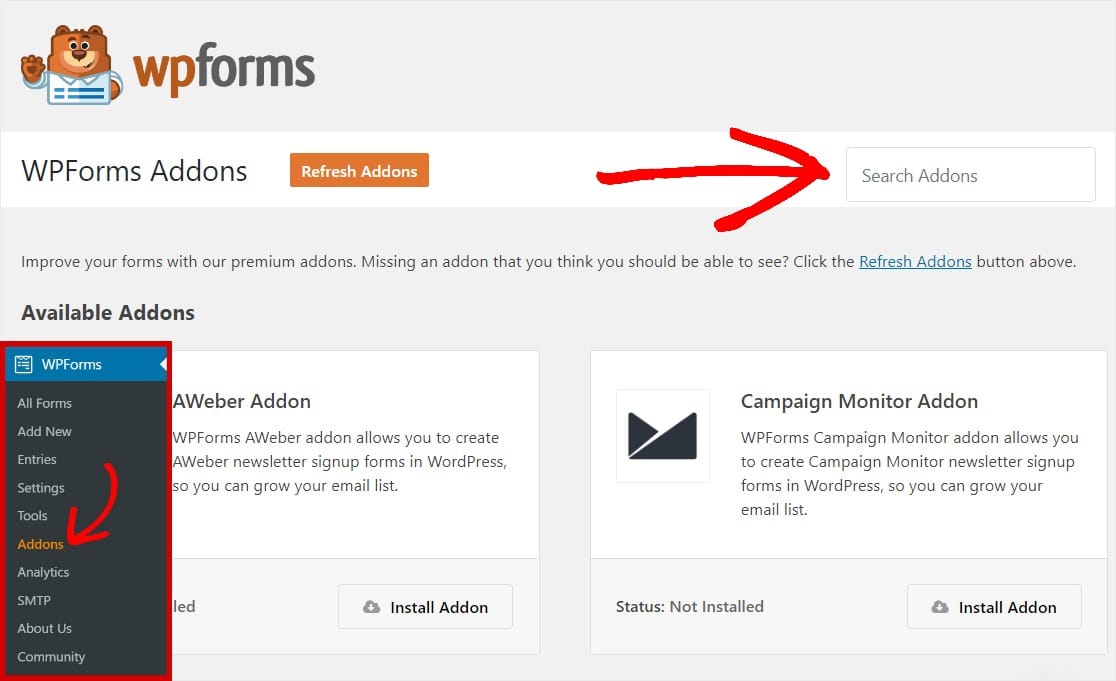
Faceți clic pe Install Addon și Activați .
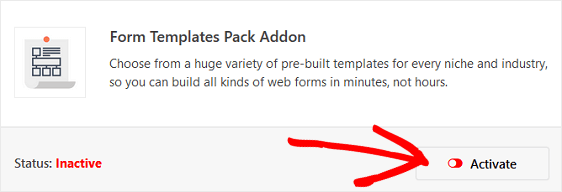
Apoi, accesați WPForms » Adăugați nou pentru a crea un formular nou.
Pe ecranul de configurare, denumiți formularul și derulați în jos până la partea de jos a ecranului șabloane, unde scrie Șabloane suplimentare .
Tastați „Takeout” în bara de căutare și va apărea șablonul formularului de comandă de preluare.
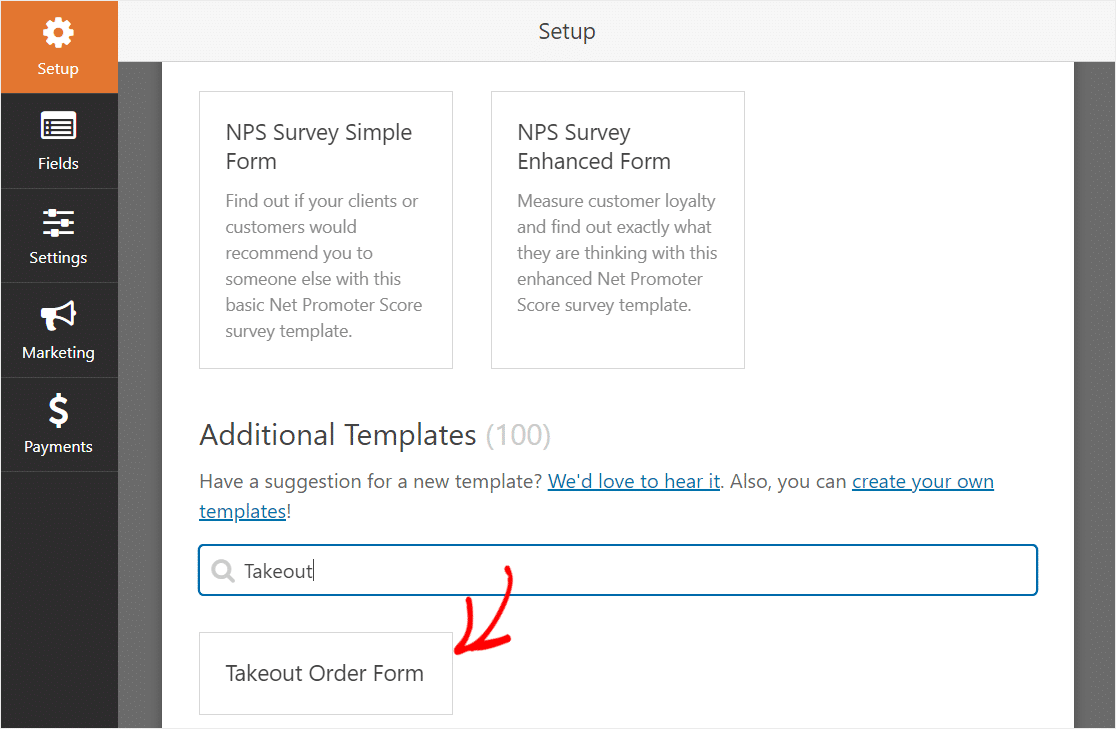
Faceți clic pe șablon și WPForms va crea automat un șablon de formular de comandă de preluare pentru dvs.
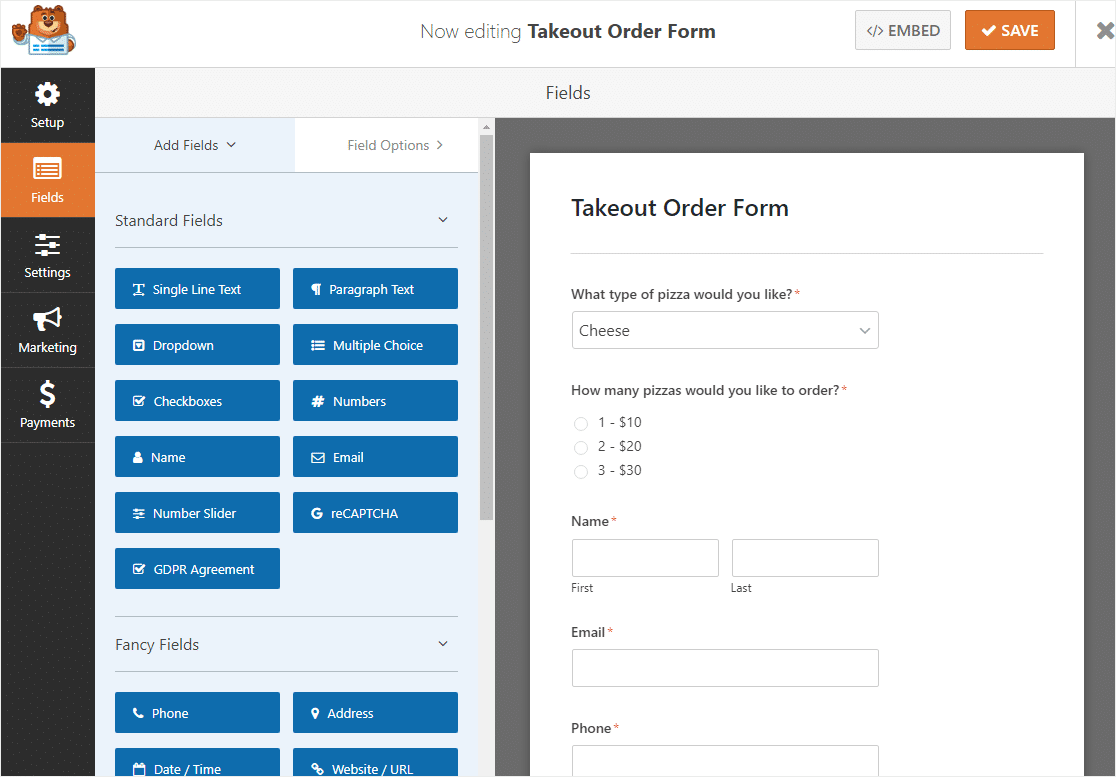
Destul de minunat, nu? Să mergem mai departe și să personalizăm acest formular.
Pasul 2: Personalizați formularul
WPForms simplifică personalizarea formularelor.
Acest formular vine cu următoarele câmpuri în această ordine:
- Scapă jos
- Alegere multiplă
- Nume (prenume și prenume)
- Telefon
- Abordare
Cu excepția cazului în care sunteți pizza, probabil că va trebui să vă personalizați șablonul puțin pentru a se potrivi cu meniul dvs.
Este ușor să faci asta. Mai întâi, continuați și eliminați primele 2 câmpuri făcând clic pe săgeata roșie din colțul din dreapta sus al fiecărui câmp.
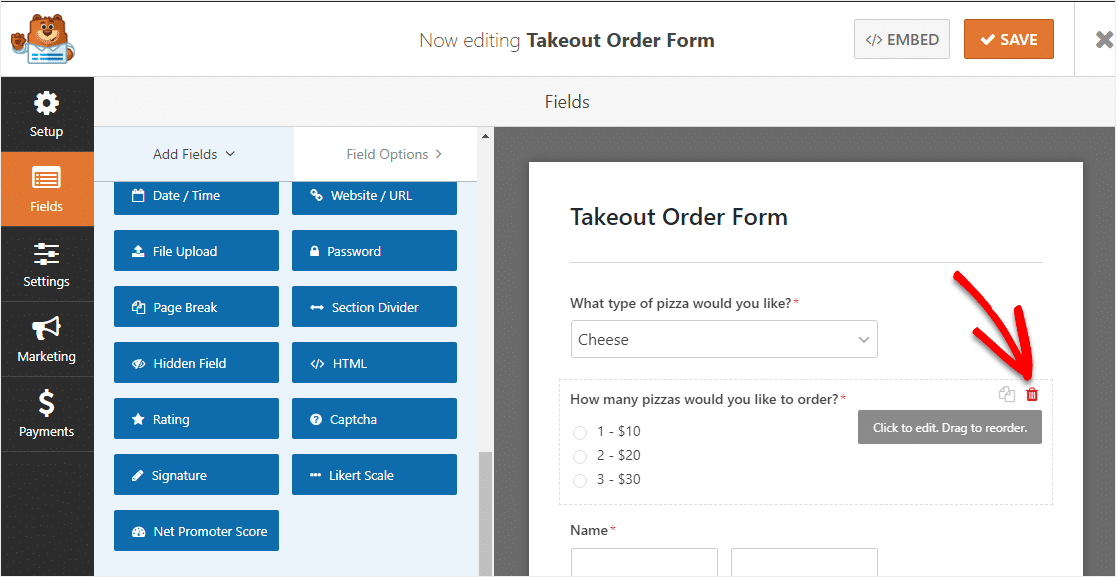
Odată ce primele 2 câmpuri au dispărut, mergeți la panoul din stânga și derulați în partea de jos sub Câmpuri de plată. Găsiți câmpul Mai multe articole și trageți-l în formular.
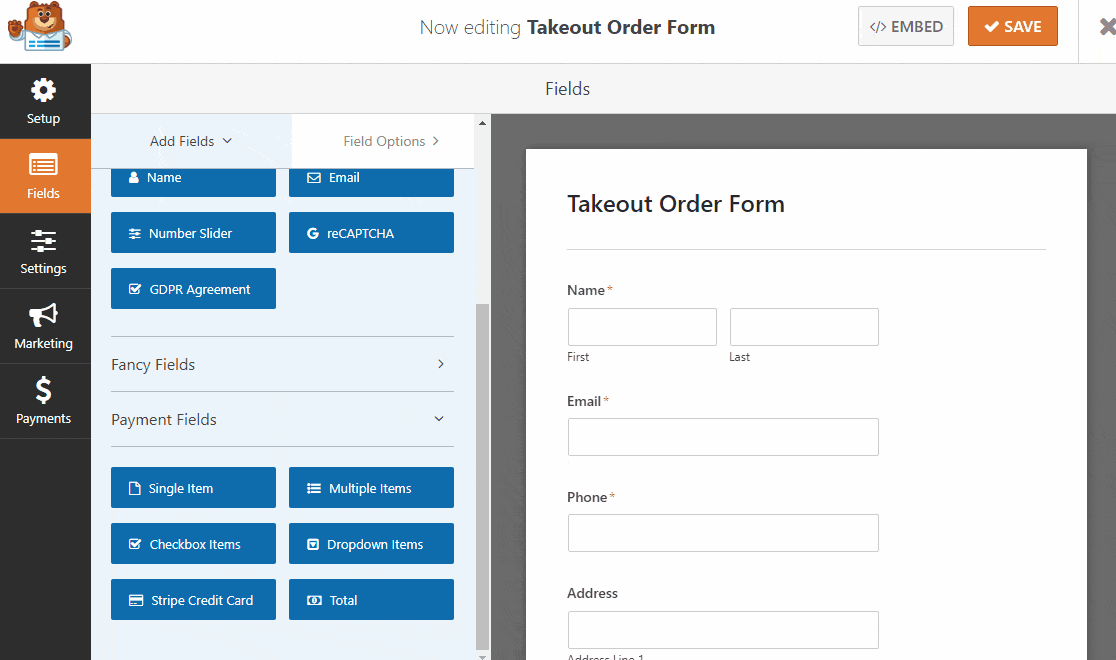
După ce ați adăugat câmpul Mai multe articole, faceți clic pe câmp și mergeți la panoul din stânga pentru a edita numele și prețul fiecărui articol.
Vă sugerăm să utilizați fiecare câmp cu mai multe articole pentru a enumera un element de meniu diferit sub etichetă, apoi să enumerați diferitele opțiuni și preț sub Articole. Iată un exemplu:
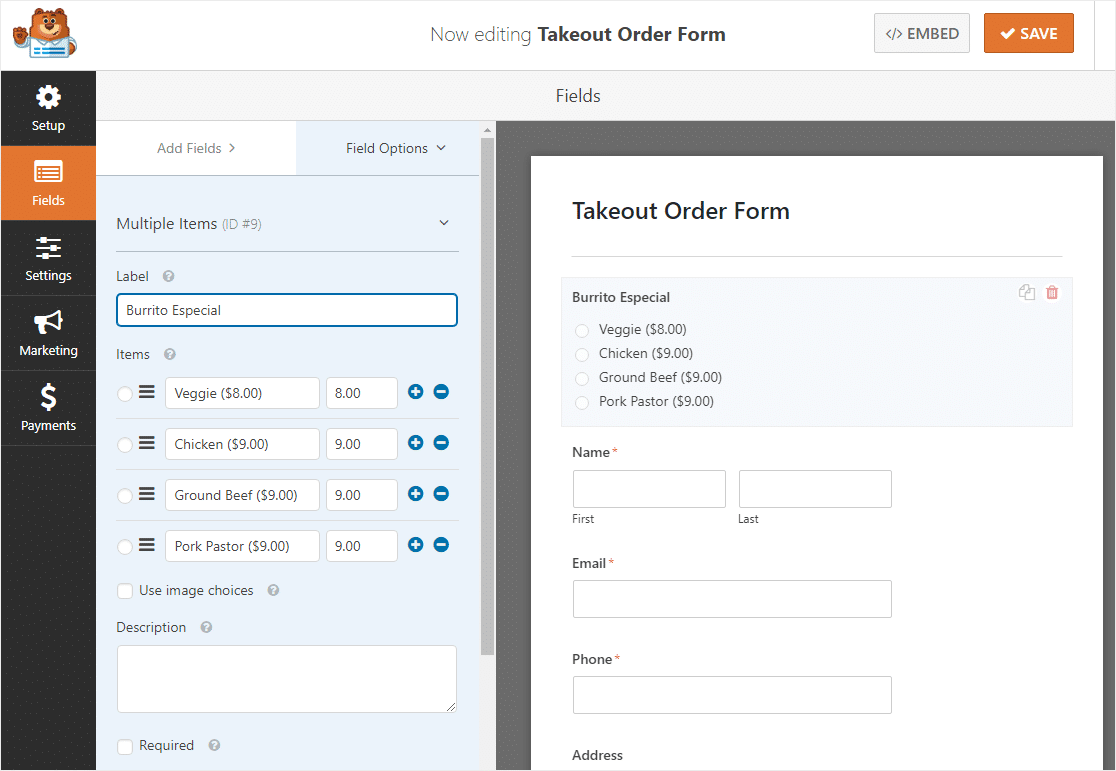
Unul dintre cele mai interesante lucruri pe care le puteți face este să adăugați și opțiuni de imagine în meniul restaurantului dvs. online. Doar faceți clic pe caseta Utilizați opțiunile de imagine pentru a le adăuga.
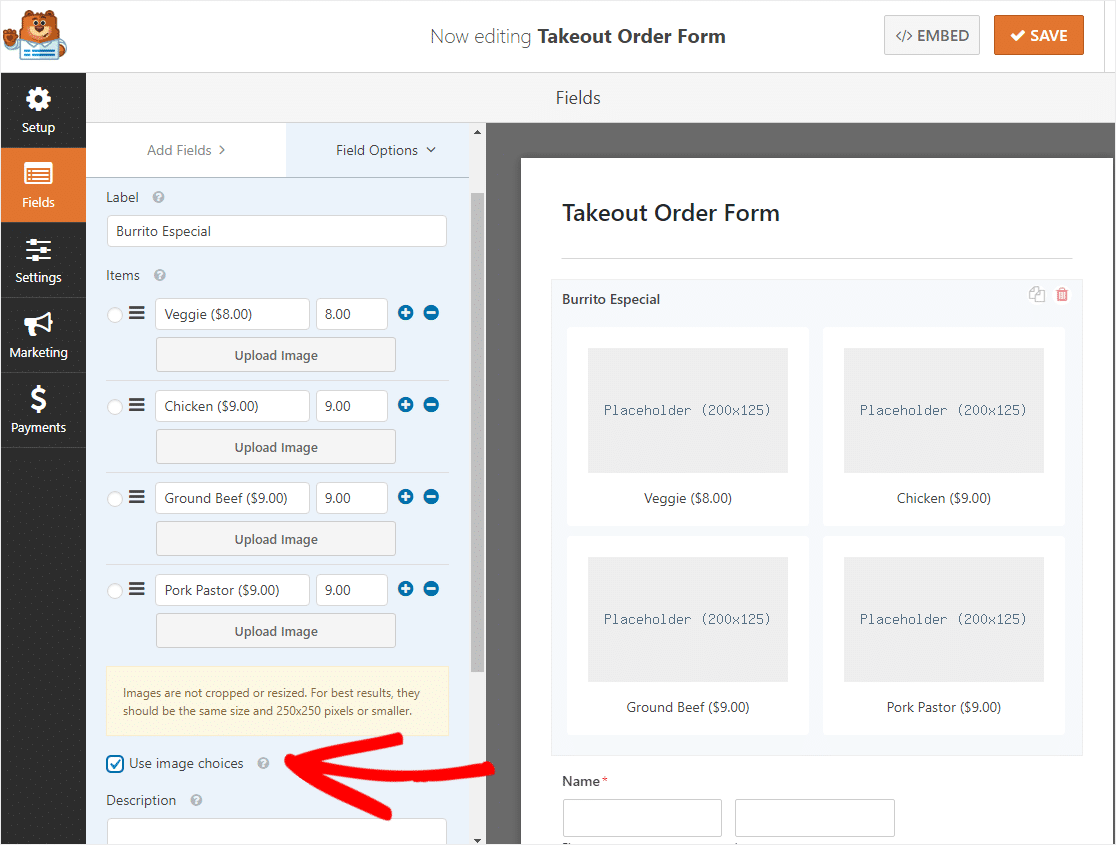
Acum, faceți clic pe butonul Încărcare imagine de sub fiecare element pentru a alege o imagine pentru fiecare element de meniu.
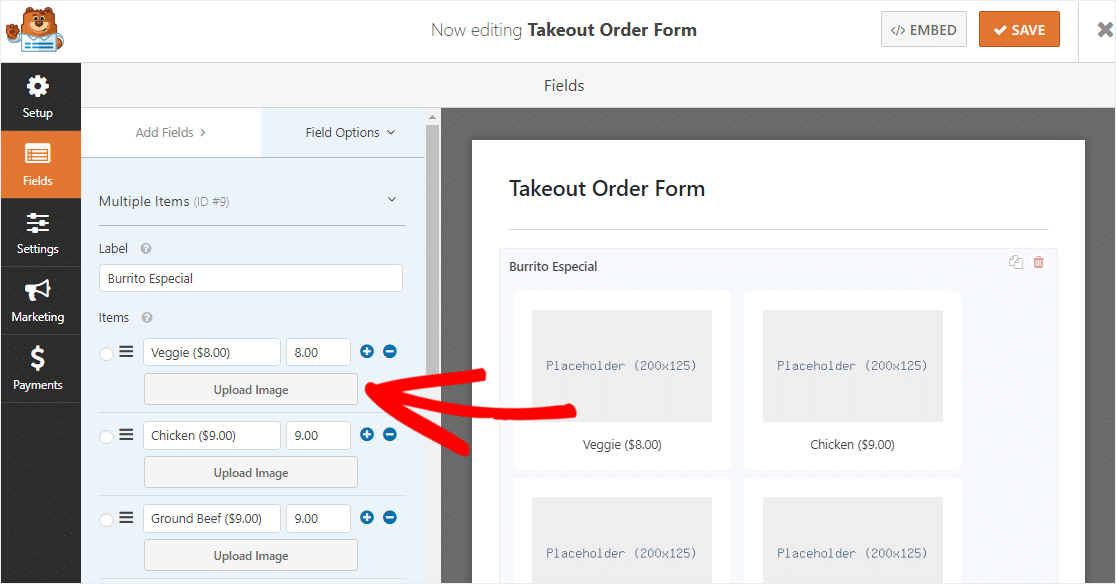
Acum, repetați acest lucru pentru fiecare articol diferit.
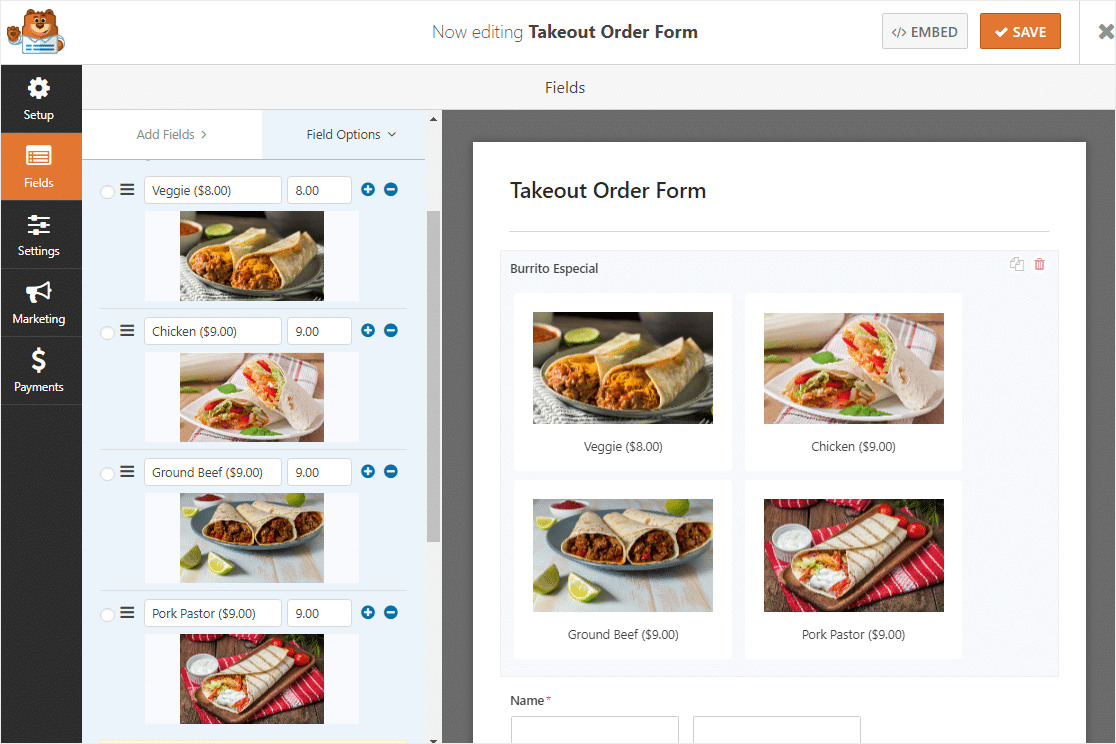
Puteți repeta acest pas întreg pentru fiecare element de meniu.
Acum să adăugăm încă un câmp la formularul dvs., câmpul Total. Îl puteți găsi în Câmpuri de plată.
Trageți câmpul Total din panoul din stânga pe formularul dvs. din dreapta, oriunde doriți.
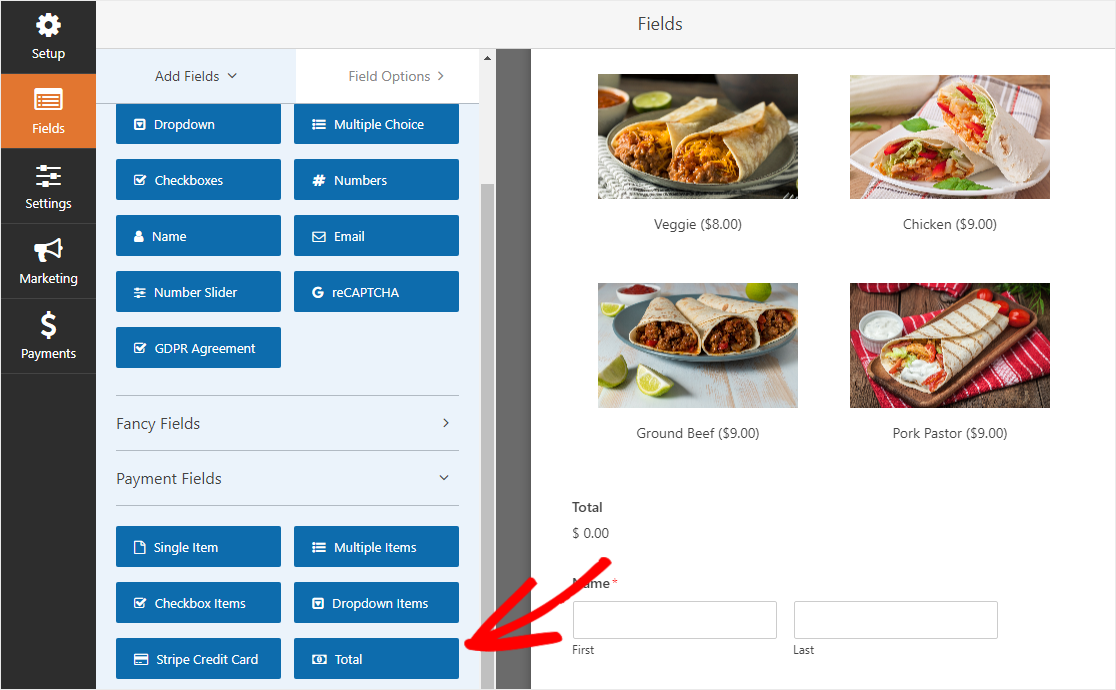
Doriți să vă invitați clientul să aleagă un timp de livrare? Consultați acest ghid pentru a adăuga un selector de dată / oră la formularul dvs. WordPress.
Când ați terminat de personalizat formularul de comandă online al restaurantului dvs., dați clic pe Salvați în colțul din dreapta sus.
Pasul 3: configurați setările formularului
Pentru a începe, accesați Setări » Generalități .
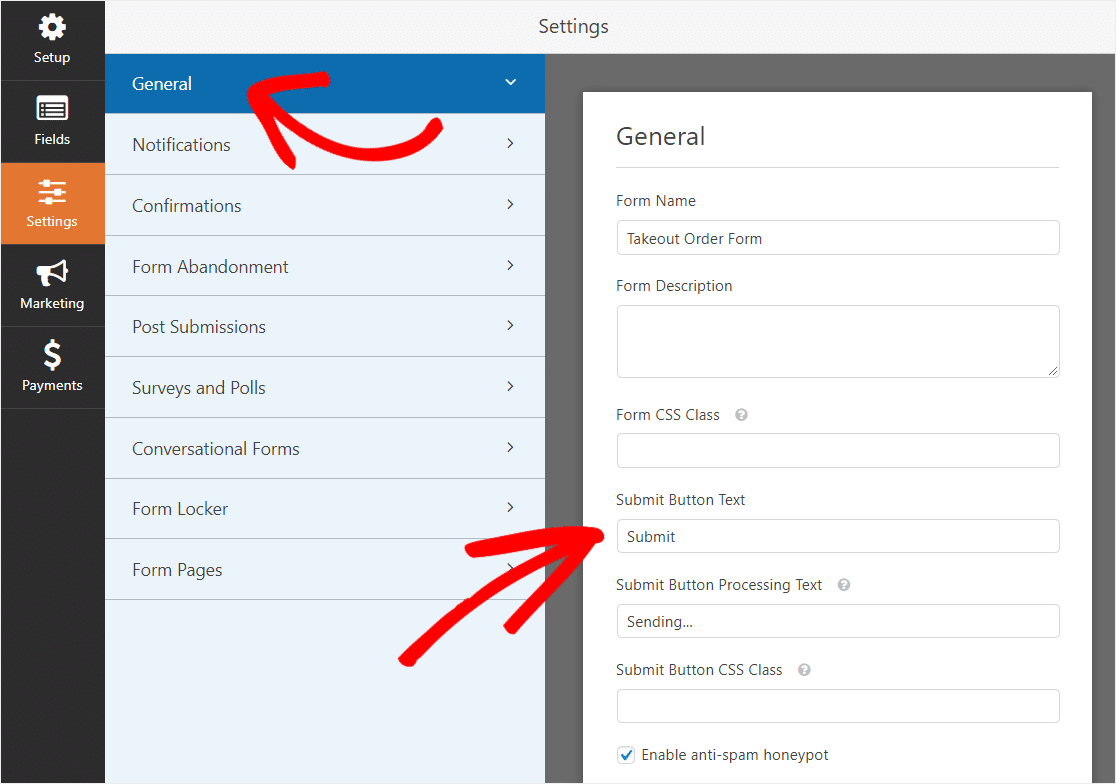
Aici puteți configura următoarele:
- Nume formular - Schimbați numele formularului dvs. aici, dacă doriți.
- Descrierea formularului - Dați formularului o descriere.
- Trimiteți textul butonului - Personalizați copia de pe butonul de trimitere.
- Prevenirea spamului - Opriți formularul de contact spam cu funcția anti-spam, hCaptcha sau Google reCAPTCHA. Caseta de selectare anti-spam este bifată automat în toate formularele noi.
- Formulare AJAX - Activați setările AJAX fără reîncărcare a paginii.
- Îmbunătățiri GDPR - Puteți dezactiva stocarea informațiilor de intrare și a detaliilor utilizatorului, cum ar fi adresele IP și agenții utilizator, într-un efort de a respecta cerințele GDPR. Consultați instrucțiunile noastre pas cu pas despre cum să adăugați un câmp de acord GDPR la formularul dvs. simplu de contact.
Când ați terminat, faceți clic pe Salvare .

Pasul 4: configurați notificările formularului
Când primiți o comandă de pe site-ul restaurantului, este important ca echipa dvs. să fie notificată imediat.
Notificările sunt o modalitate excelentă de a trimite un e-mail ori de câte ori un formular online de restaurant este trimis pe site-ul dvs. web.
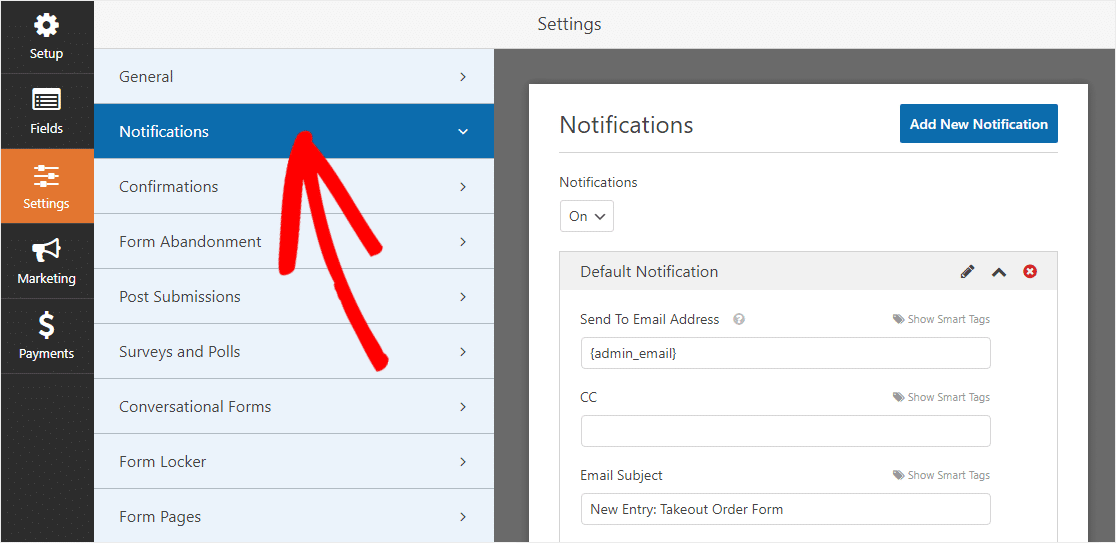
Dacă utilizați etichete inteligente, puteți, de asemenea, să trimiteți o notificare utilizatorului atunci când completează acest lucru, informându-i că ați primit comanda și că cineva va începe să lucreze la aceasta în scurt timp. Acest lucru asigură oamenilor că cererea lor a trecut.
Pentru ajutor cu acest pas, consultați documentația noastră despre cum să configurați notificările formularului în WordPress.
Și dacă doriți să păstrați în mod constant brandingul prin e-mailurile dvs., puteți consulta acest ghid despre adăugarea unui antet personalizat la șablonul dvs. de e-mail.

Notă : Deoarece atașarea fișierelor poate afecta adesea livrabilitatea e-mailurilor, WPForms nu atașează fișiere în e-mailuri. De exemplu, dacă un furnizor de e-mail permite maximum 10 MB pentru atașament, dar utilizatorul încarcă o dimensiune a fișierului mai mare de 10 MB, e-mailul nu va fi livrat. În schimb, trimitem fișierele încărcate prin e-mail ca linkuri.
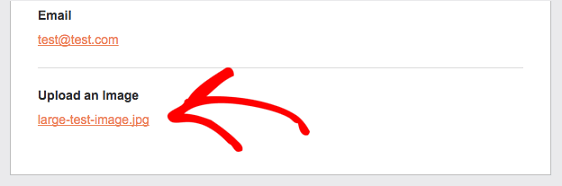
Acesta este un mod minunat de a trimite comenzi online de mâncare personalului restaurantului dvs. pentru a vă asigura că vor sări rapid asupra lucrurilor!
Pasul 5: Personalizați confirmările formularului
Confirmările formularului sunt mesaje care se afișează vizitatorilor site-ului odată ce trimit o comandă de alimente pe site-ul dvs. web. Le comunică oamenilor că cererea lor a trecut și vă oferă șansa de a le informa care sunt următorii pași.
WPForms are 3 tipuri de confirmare dintre care puteți alege:
- Mesaj - Acesta este tipul implicit de confirmare în WPForms. Atunci când un vizitator al site-ului trimite o cerere, va apărea o simplă confirmare a mesajului, care îi va informa că a fost procesată comanda lor. Consultați câteva mesaje de succes pentru a spori fericirea utilizatorului.
- Afișare pagină - Acest tip de confirmare va duce vizitatorii site-ului la o anumită pagină web de pe site-ul dvs. mulțumindu-le pentru comenzi. Pentru ajutor în acest sens, consultați tutorialul nostru despre redirecționarea clienților către o pagină de mulțumire. În plus, asigurați-vă că citiți articolul nostru despre crearea de pagini de mulțumire eficiente.
- Accesați URL (Redirecționare) - Această opțiune este pentru momentul în care doriți să trimiteți vizitatorii site-ului pe un alt site web.
Să vedem cum să configurați o confirmare simplă a formularului în WPForms, astfel încât să puteți personaliza mesajul pe care îl vor vedea vizitatorii site-ului atunci când vă completează formularul.
Pentru a începe, faceți clic pe fila Confirmare din Editorul de formulare sub Setări .
Apoi, selectați tipul de confirmare pe care doriți să îl creați. Pentru acest exemplu, vom selecta Mesaj .
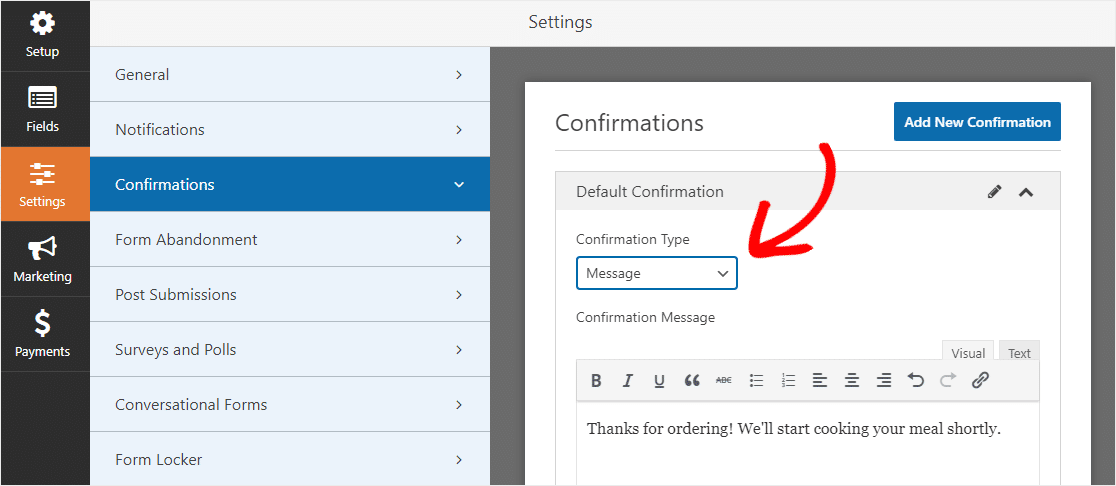
Apoi, personalizați mesajul de confirmare după dorința dvs. și faceți clic pe Salvare .
Pentru ajutor cu alte tipuri de confirmare, consultați documentația noastră despre configurarea confirmărilor formularului.
Pasul 6: Configurați setările de plată
Pentru ca clienții să își poată plăti comanda de restaurant online, va trebui să aveți cel puțin o platformă de plată pe site-ul dvs. web.
Puteți alege între Stripe, Authorize.Net sau Paypal sau puteți utiliza mai multe.
Verificați sau postați cum să utilizați Stripe pe site-ul dvs. sau, vedeți cum să utilizați PayPal pe site-ul dvs. WordPress.
Pentru acest exemplu, vom folosi Stripe. După ce ați finalizat configurarea Stripe prin intermediul tutorialelor de mai sus, pur și simplu trageți câmpul Stripe Card Card din câmpurile de plată pe formular.
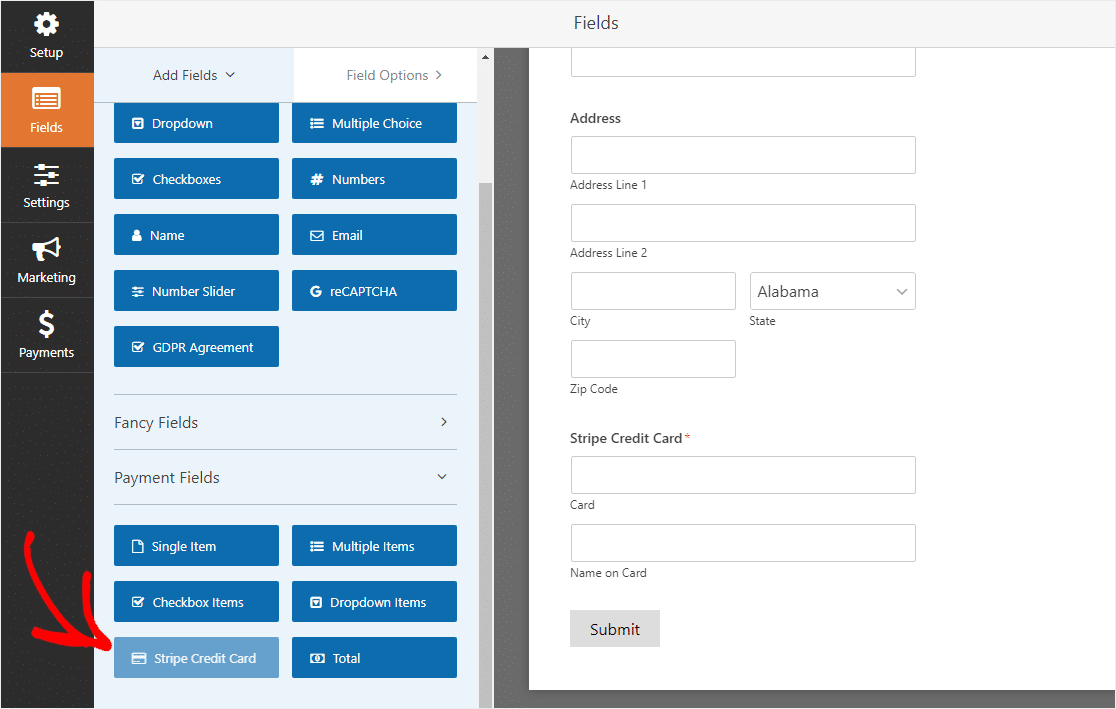
Faceți clic pe Salvați. Acum sunteți gata să adăugați formularul de comandă online al restaurantului dvs. pe site-ul dvs. web.
Pasul 7: Adăugați formularul de comandă online al restaurantului pe site-ul dvs.
După ce ați creat formularul, trebuie să îl adăugați pe site-ul dvs. WordPress. WPForms vă permite să adăugați formulare în multe locații de pe site-ul dvs. web, inclusiv postări de blog, pagini și chiar widget-uri din bara laterală.
Să aruncăm o privire la cea mai comună opțiune de plasare: încorporarea paginii / postărilor.
Pentru început, creați o pagină nouă sau postați în WordPress sau accesați setările de actualizare pe una existentă.
După aceea, faceți clic în interiorul primului bloc (zona goală de sub titlul paginii dvs.) și faceți clic pe pictograma Adăugați WPForms.
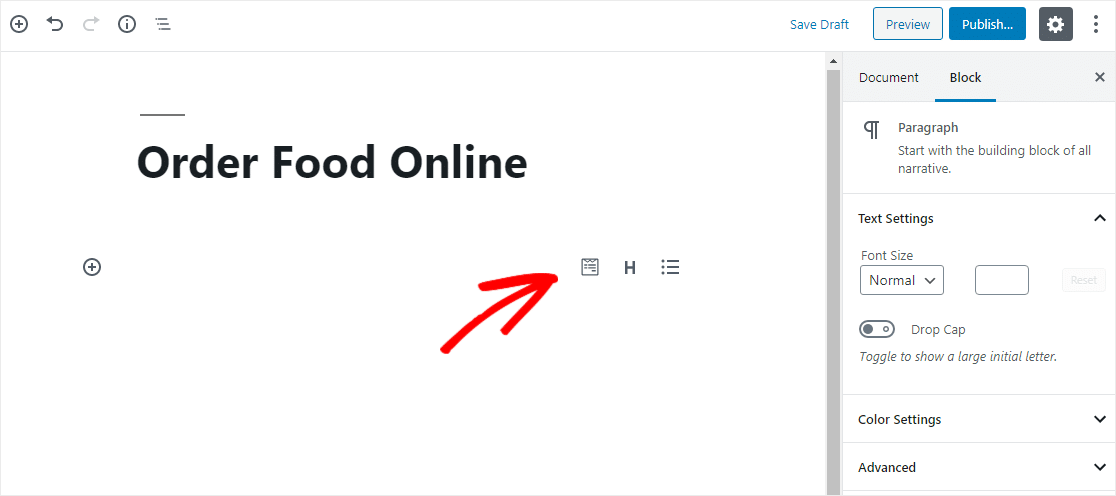
Widget-ul WPForms la îndemână va apărea în interiorul blocului. Faceți clic pe meniul derulant WPForms și alegeți unul dintre formularele pe care le-ați creat deja pe care doriți să le inserați în pagina dvs. Selectați formularul dvs. de comandă de preluat.
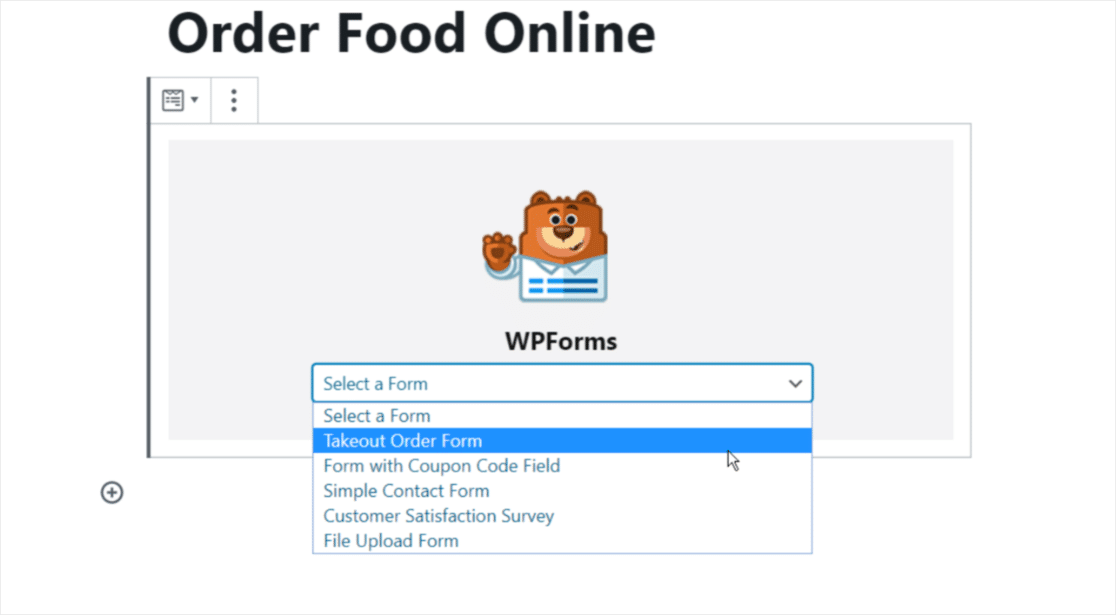
Apoi, publicați sau actualizați postarea sau pagina, astfel încât formularul de comandă al restaurantului dvs. să apară pe site-ul dvs. web.
Pentru a vizualiza înregistrările din formular după ce au fost trimise, consultați acest ghid complet pentru înregistrările din formular. De exemplu, puteți vizualiza, căuta, filtra, imprima și șterge orice intrări de formular, facilitând procesul.
În plus, puteți utiliza suplimentul nostru Zapier pentru a salva automat încărcările de fișiere în serviciile cloud, cum ar fi Google Drive și Dropbox.
Faceți clic aici pentru a face formularul de comandă online al restaurantului dvs. acum
Gânduri finale despre un sistem de comandă pentru restaurante WordPress
Ei bine, iată-l. După ce ați citit această postare, acum știți cum să construiți cu ușurință un sistem de comandă a restaurantelor WordPress prin crearea unui formular de comandă online pentru restaurante în WordPress.
Sperăm că acest tutorial te-a ajutat pe tine și restaurantul tău. Ați putea fi, de asemenea, interesat să vă îndreptați către postarea noastră despre cele mai bune teme de restaurante WordPress.
Și dacă doriți să nu mai primiți comenzi când bucătăria se deschide, consultați acest ghid pentru stabilirea unui termen limită automat pentru formularele dvs.
Deci ce mai aștepți? Încercați astăzi WPForms. WPForms Pro vine cu un sistem de comandă online gratuit pentru restaurante care utilizează formularul de comandă pentru preluare, plus o garanție de rambursare de 14 zile.
Și dacă ți-a plăcut această postare, asigură-te că ne urmărești pe Facebook și Twitter pentru mai multe tutoriale WordPress gratuite.
